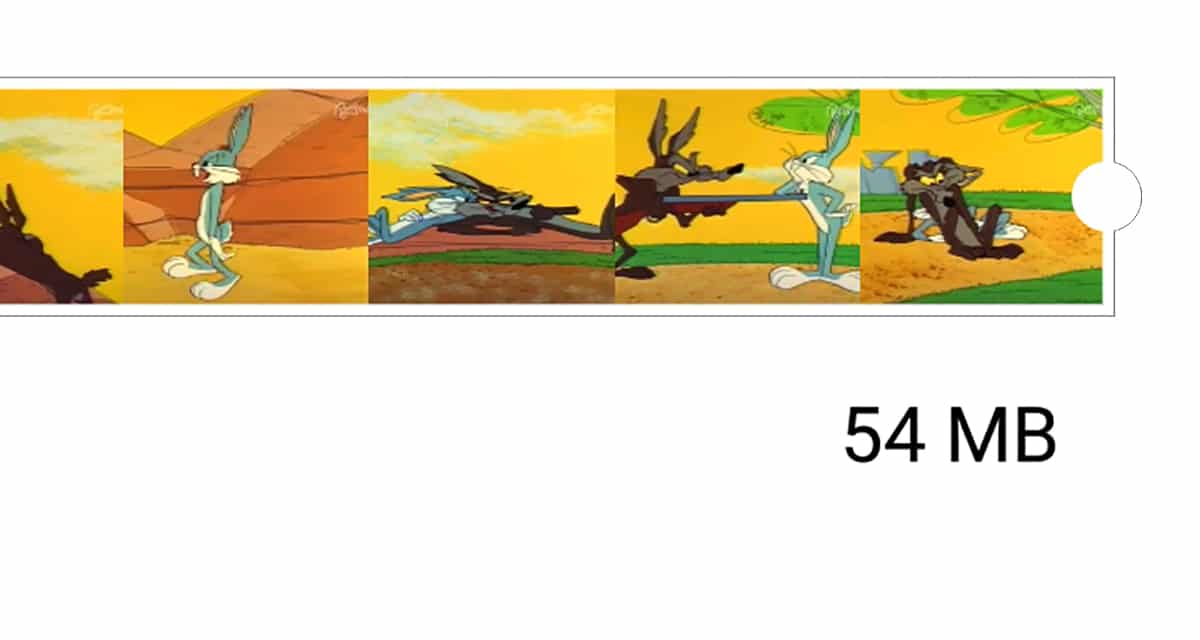
Em um celular ter vídeos de qualidade e leves não é uma tarefa fácil, então temos que encontrar vida para poder compactá-los. Claro, sempre há outras alternativas que vamos te ensinar e que são soluções que evitam muitos passos e tempos.
Compreendendo que não queremos mudar de nosso celular para ser capaz de reduzir o tamanho de um arquivo, temos várias soluções no Android. Embora seja verdade que também podemos utilizar uma outra série de serviços online que nos permitirá realizar esta mesma ação sem ter que recorrer à instalação de uma aplicação. Vamos fazer isso então.
Comprima vídeos com a mais alta qualidade com o Media Converter
Vamos primeiro a esta maneira simples de ser capaz de reduzir o tamanho de um vídeo sem perder qualidade. Deve-se notar que os vídeos são caracterizados por sua taxa de bits, ou seja, qual é a taxa de bits do vídeo. Quanto maior esse índice, melhor qualidade eles têm, porém quanto mais informações, mais peso o vídeo ocupa com toda a lógica do mundo.
Onde podemos jogar nossas cartas é usando um codec que oferece boa qualidade de vídeo e ao mesmo tempo ser capaz de reduzir seu peso. Vamos direto para o formato de vídeo H.264, que se tornou um padrão devido às suas excelentes capacidades de salvar uma boa qualidade de imagem, mas reduzindo o peso dos arquivos.
O que nós vamos fazer a abaixo é puxar o codec H.264 mas com uma série de configurações que vão para baixo para reduzir seu tamanho. Vá em frente:
- Vamos a baixe o aplicativo Media Converter daqui:
- Vamos abrir aquele vídeo que queremos compactar ter a mesma qualidade, mas com menos peso
- A coisa boa sobre este aplicativo é que nos permite usar muitos vídeos a fim de aplicar essa compressão e reduzir seus pesos
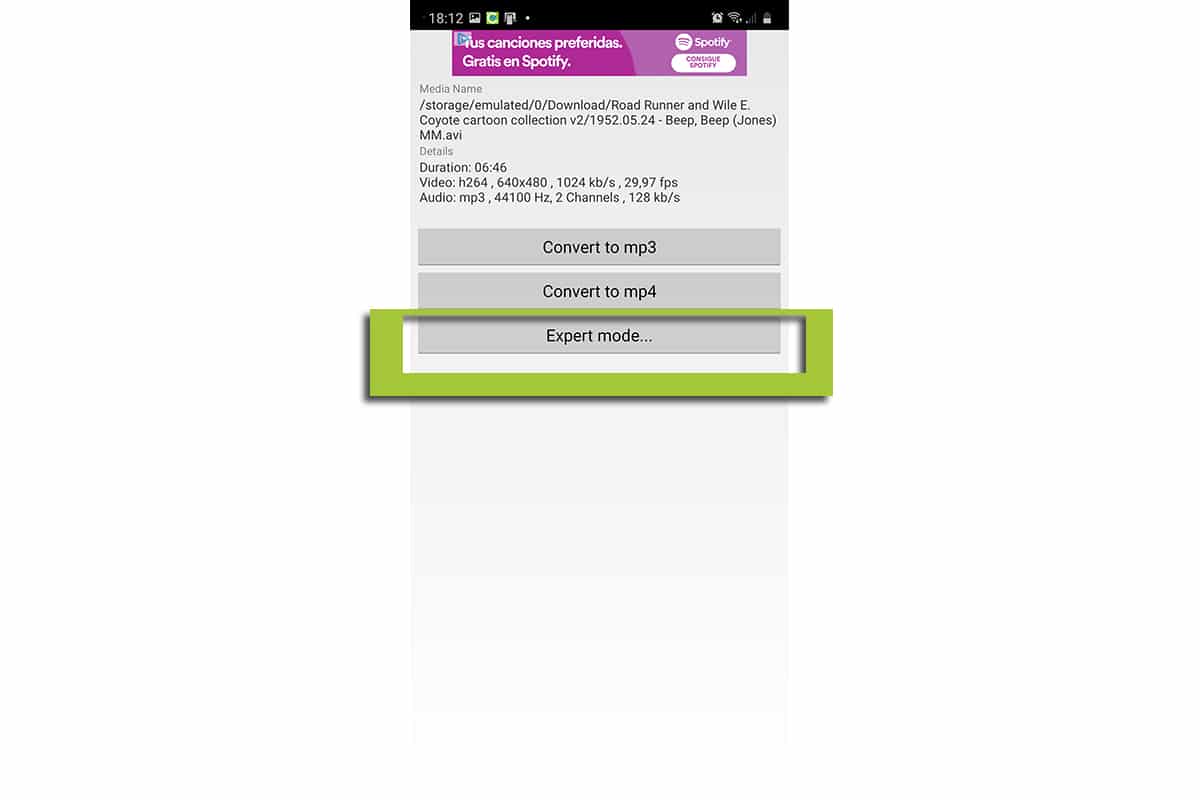
- Na próxima tela, vamos usar o «modo Expert» e selecionamos o formato de vídeo MP4 que inclui o codec H.264 que nos interessa e com o codec de áudio acc que também o comprime. Isto é: mp4 (h264, acc)
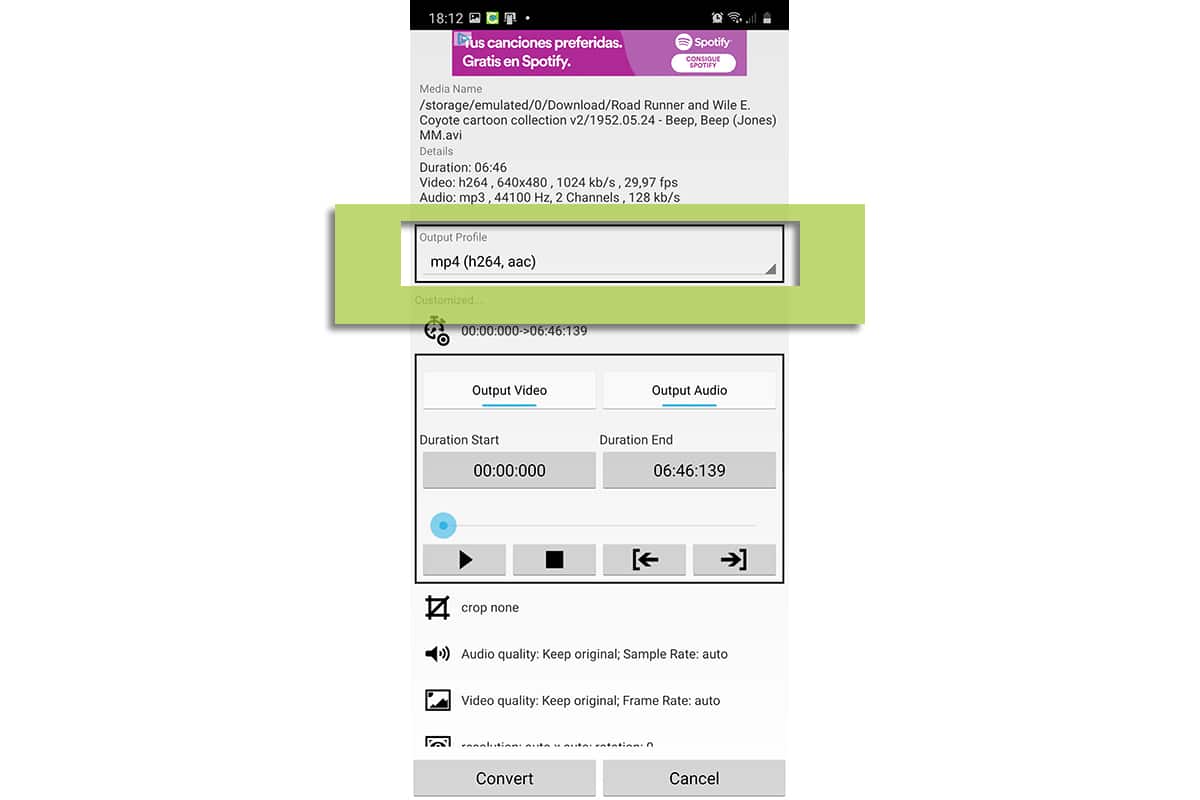
- Você vai ver isso vamos reduzir o tamanho do vídeo mas bem
- O resto das opções que você verá estão relacionadas ao segundo exato em que o vídeo começa e o segundo exato em que termina. Eles realmente não vão exercer nenhuma mudança no tamanho do vídeo, então eles estão mais relacionados à edição mais básica.
- Onde sim isso É preciso tomar nota está na taxa de bits do vídeo. Aqui podemos realizar vários testes para avaliar a qualidade de baixá-lo para 5000kb / se tentar aumentá-lo ou diminuí-lo. O que importa é encontrar uma taxa de bits adequada que permita ter a qualidade, mas que reduza o tamanho.
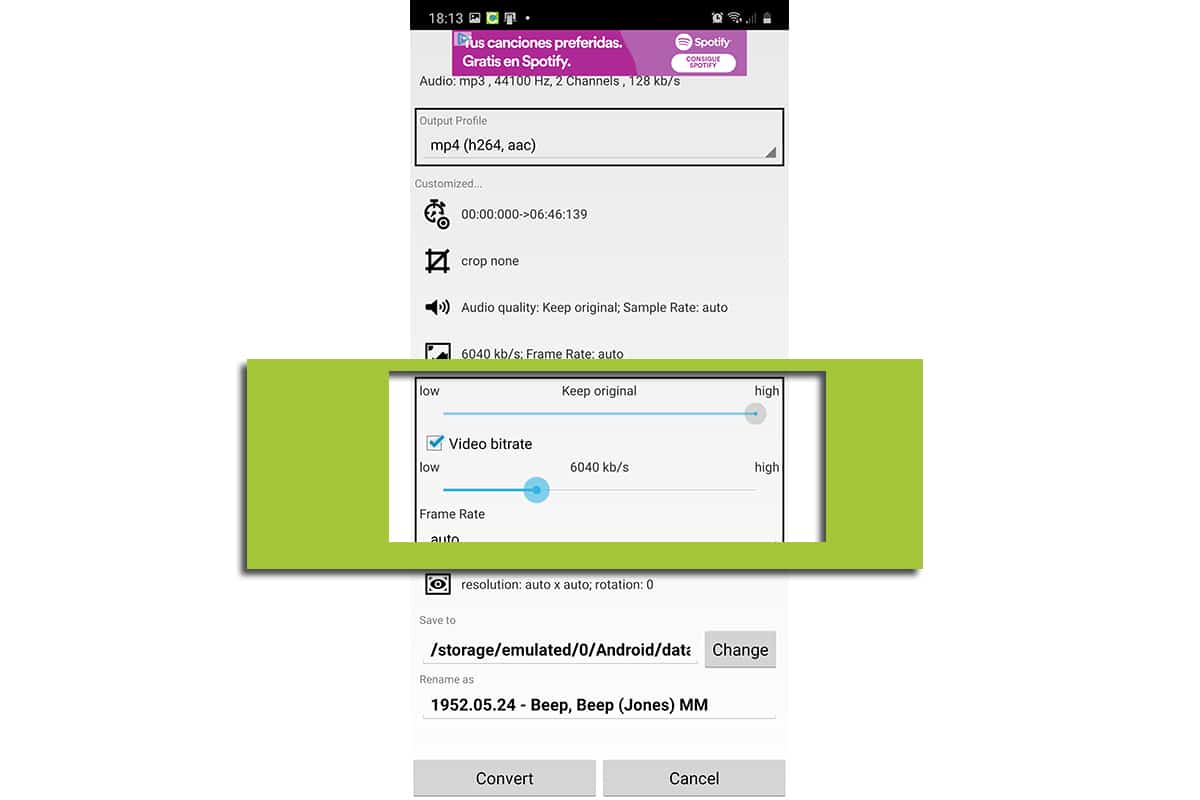
- Recomendamos que você tente 6000kb / s
- Tudo depende do mesmo vídeo, então vá testando, pois se você gravar vídeo por dia com sua câmera, ao fazer ajustes com o mesmo tipo de vídeo, ajustando para um valor que você descobriu ser seu, use esse mesmo valor sempre
- Agora só temos que ajustar onde o vídeo exportado será salvo e clicar em "Converter"
- Vai começar a converter o vídeo e teremos o vídeo já comprimido sem perda de qualidade, mas com aqueles megabytes salvos
Isto é a melhor maneira de ter aquele vídeo compactado. Agora também podemos usar vários sites ou um truque que pode ser muito fácil para nós.
Como comprimir vídeos com WhatsApp
Se há algo que caracteriza o WhatsApp, é por como compactar fotos e vídeos automaticamente para que não ocupem tanto espaço na nuvem do usuário ou no armazenamento local. É verdade que se quisermos que uma fotografia não perca qualidade e a compartilhemos com alguém, devemos usar um serviço de armazenamento externo como o Dropbox ou e-mail para enviá-la.
Então, se formos um pouco habilidosos, podemos use aquele ótimo serviço de otimização de vídeo para compactá-los e, em seguida, resgate-o das pastas onde está localizada a mídia que usamos no WhatsApp. Ou seja, vamos enviar uma mensagem para nós mesmos no WhatsApp para que este aplicativo comprima o vídeo para nós.
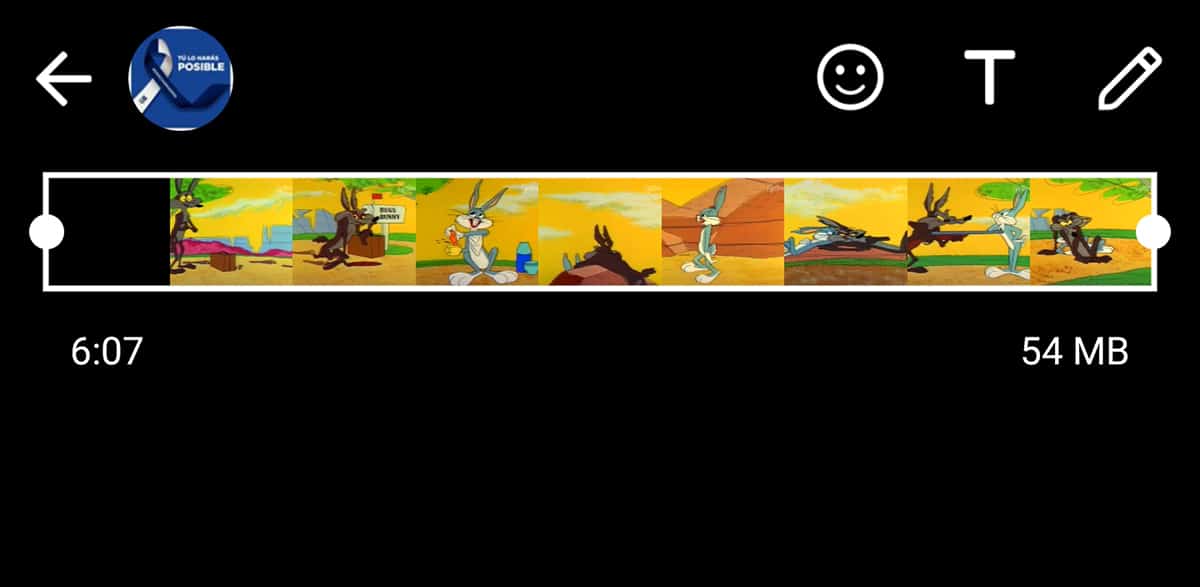
É um aplicativo que temos em mãos e a verdade é que você só precisa saber enviar uma mensagem para si mesmo. Procedemos desta forma:
- Podemos enviar mensagens para nós mesmos criando nosso próprio contato com nosso celular ou criando um grupo no qual só nós estaremos. Então nós apagamos os contatos e já os temos
- Nós vamos a criamos um contato e nos colocamos
- Agora o que a seguir é procurar aquele arquivo de vídeo para enviá-lo para nós para nós mesmos.
- Lembre-se de que deve estar em um formato de vídeo como MP4 para aceitá-lo. Podemos até usar o aplicativo de antes com uma alta taxa de bits de vídeo para não perder qualidade e então o WhatsApp é aquele que reduz seu peso em megabytes
- Enviamos para nós mesmos e veremos como isso reduz e comprima o vídeo para que não tenha tantos megabytes.
Assim também podemos usá-lo para outras tarefas, como o envio de receitas e mais e sempre ter a nós mesmos como um bloco de notas.
Outro aplicativo para compactar vídeos no Android
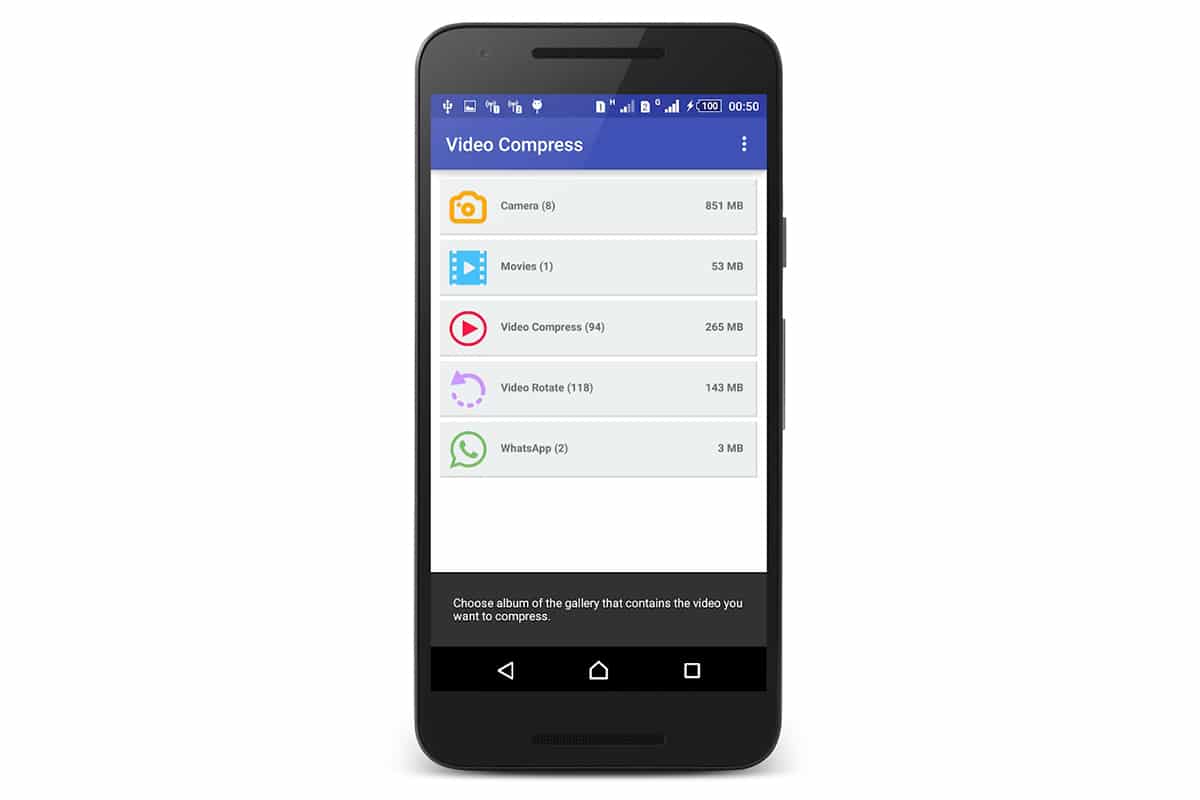
deixamos outro aplicativo que é mais simples de usar do que o Media disse antes e que nos permite o luxo de compactar vídeos para reduzir seu tamanho e não exercer muita pressão sobre o espaço de armazenamento que temos em nosso celular.
Este aplicativo é:
Você tem comentários suficientes e seu uso é simplificado para escolher o vídeo e então aperte um botão que diz "comprimir" e comece a fazer o trabalho. Você pode ajustar a qualidade do vídeo entre alta, normal e baixa, e tem uma interface fácil que não causa dores de cabeça.
Suporta um grande variedade de formatos, permite que você remova até mesmo o áudio como uma edição básica do vídeo, e você pode até converter um vídeo em um arquivo MP3 para manter apenas o áudio. Sem dúvida interessante. É um aplicativo gratuito que temos disponível e que pode ser uma alternativa importante para compactar vídeos sem muitas preocupações.
É verdade que se quisermos temos mais controle, vamos para o primeiro e que com o parâmetro de taxa de bits de vídeo podemos configurá-lo para ajustar a qualidade resultante do vídeo muito bem.
Compactar vídeo de um site
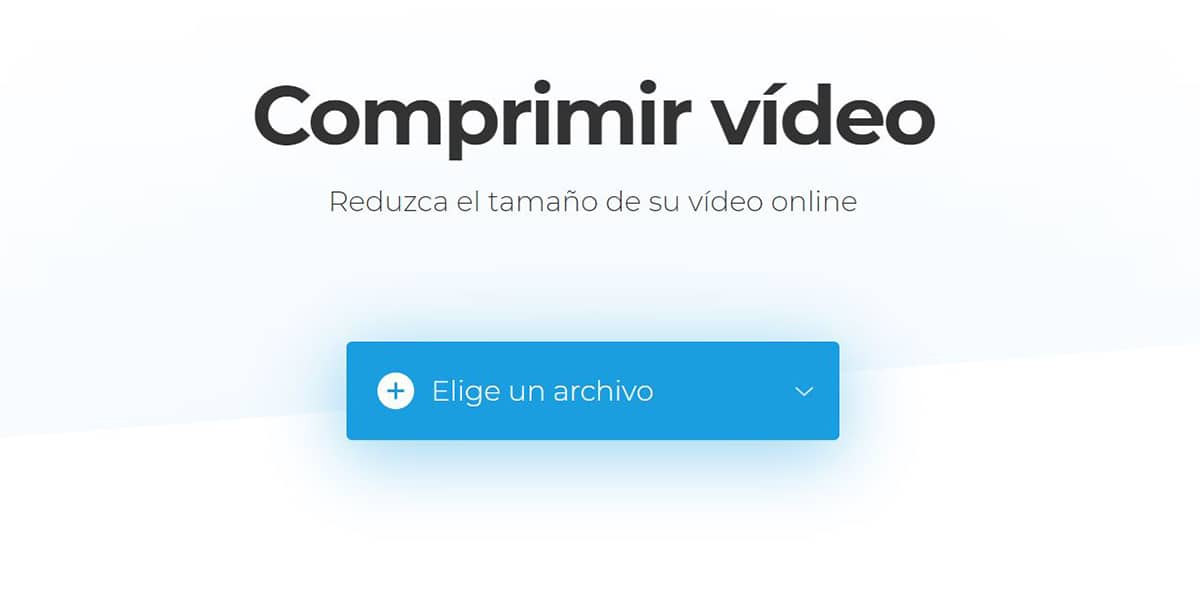
Existe uma muitos sites que nos permitem realizar a mesma ação que se estivéssemos antes de um aplicativo como os anteriores. Se não quisermos comer nossas cabeças e ter a mesma experiência, podemos ir para:
- Converter grátis: Possui interface em inglês, mas é perfeitamente compreendido que temos que escolher um arquivo e compactá-lo. Você tem a opção de alterar o formato de saída entre MP4, FLV, AVI, MKV, MOV e 3GP. Ele também possui dois codecs, H.264 e H.265. Podemos alterar a capacidade de compactar vídeo por tamanho, qualidade de vídeo e taxa de bits máxima. Outro parâmetro interessante é o Tamanho do Alvo e é útil para manipular a quantidade de redução que queremos de um arquivo. Por exemplo, se tivermos 10 MB, 40% deixaria o vídeo em 6 megabytes, reduzindo 4 MB.
- Clideo: estamos iguais ao anterior, embora com uma interface muito mais bonita e com a virtude que é em espanhol para ajudar na experiência. Também destacamos sua criptografia de ponta a ponta, para que o que você enviar seja protegido para que ninguém possa ficar de olho nele. Também destacamos a visualização para que possamos analisá-la antes de baixar o arquivo de vídeo final para o nosso celular.
Uma série de opções para compactar um vídeo em nosso telefone Android e este não ocupa muito espaço. Um bem necessário, especialmente se você não tiver muito espaço de armazenamento. Embora também recomendamos o uso de um serviço de armazenamento em nuvem para salvar todos os vídeos lá. Você tem 100 GB de Google Drive por 2 euros por mês, então não é ruim e você não se preocupa em compactar vídeos.
